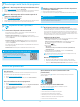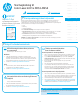HP Color LaserJet Pro M253-M254 Installation Guide
14
6.1
Opret forbindelse mellem enheden og det trådløse
netværk
Hvis du vil udskrive fra en telefon eller en tablet, skal du oprette forbindelse
mellem enheden og det samme trådløse netværk som printeren.
Apple iOS-enheder (AirPrint): Åbn det element, der skal udskrives, og vælg
ikonet Handling. Vælg Udskriv, vælg printeren og vælg derefter Udskriv.
Android-enheder (4.4 eller nyere): Åbn det element, der skal udskrives,
ogvælg knappen Menu. Vælg Udskriv, vælg printeren, og vælg Udskriv.
For visse enheder er det nødvendigt at hente HP Print Service-plugin-
programmet fra Google Play-butikken.
Windows Phone: Hent HP AiO Remote-appen fra Windows Store.
Få mere at vide om mobiludskrivning
Du kan nde yderligere oplysninger om disse og andre
operativsystemer (Chrome/Google Cloud Print) ved
at gå til www.hp.com/go/LaserJetMobilePrinting eller
scanne QR-koden.
5.
Download og installation af softwaren
6.
Mobiludskrivning (valgfrit)
Metode 1: Download HP Easy Start (Windows og OS X)
1. Gå til 123.hp.com/laserjet, og klik på Download.
2. Følg vejledningen og meddelelserne på skærmen for at gemme len
påcomputeren.
3. Start softwarelen fra den mappe, hvor len blev gemt.
Metode 2: Download fra webstedet med printersupport
(Windows og OS X)
1. Gå til www.hp.com/support/ljM253.
2. Vælg Software og drivere.
3. Download softwaren til din printermodel og dit operativsystem.
4. Start softwarelen fra den mappe, hvor len blev gemt.
Metode 3: Installer fra printer-cd'en
(kun Windows)
1. Isæt printer-cd'en i computeren.
2. Følg anvisningerne på skærmen for at installere softwaren.
Installationsnoter
Du kan nde ere oplysninger om softwaren til printeren i len med
installationsnoter på printer-cd'en.
6.2
Wi-Fi Direct (kun trådløse modeller)
Wi-Fi Wireless Direct giver Wi-Fi-enheder, som smartphones, tablets eller
computere, mulighed for at oprette trådløse netværksforbindelser direkte til
printeren uden at bruge en trådløs router eller et adgangspunkt. Opret forbindelse
til printerens Wi-Fi Direct-signal på samme måde, som Wi-Fi-kompatible enheder
opretter forbindelse til et nyt trådløst netværk eller ethotspot.
Aktivér Wi-Fi Direct
1. Kontrolpaneler med 2 linjer: Tryk på knappen OK på printerens
kontrolpanel, og åbn derefter menuen Netværksopsætning.
Kontrolpaneler for berøringsskærm: Vælg knappen Forbindelsesoplysninger
på startskærmen på printerens kontrolpanel.
2. Åbn følgende menuer:
• Wi-Fi Direct
• Indstillinger (kun kontrolpaneler for berøringsskærm)
• Til/Fra
3. Tryk på menupunktet Til. Når du trykker på knappen Fra, deaktiveres Wi-Fi
Direct-udskrivning.
Du kan nde ere oplysninger om trådløs udskrivning og trådløs
opsætning på www.hp.com/go/wirelessprinting.
Registrer printeren
1. Fra mobilenheden skal du aktivere Wi-Fi og søge efter trådløse netværk.
2. Vælg printeren som vist på printerens kontrolpanel.
Eksempelpåprinternavn: Direct-bb-HP M277 Laserjet
Fejlnding
Brugervejledning
Brugervejledningen indeholder oplysninger om printeranvendelse og fejlnding.
Den ndes på printer-cd'en og på internettet:
1. Gå til www.hp.com/support/ljM253
2. Vælg printeren, hvis du bliver bedt om det, og klik derefter på
Brugervejledninger.
Søg efter rmwareopdateringer
1. Gå til www.hp.com/support/ljM253
2. Vælg printeren, hvis du bliver bedt om det, og klik derefter
påSoftwareogdrivere.
3. Vælg operativsystemet, og klik på knappen Næste.
4. Vælg Firmware, og klik på knappen Download.
Hjælp til kontrolpanel (kun modeller med berøringsskærm)
Tryk på knappen Hjælp på printerens kontrolpanel for at få adgang til hjælpeemner.
Yderligere supportressourcer
Du kan se HP's komplette hjælp til produktet ved at gå til:
www.hp.com/support/ljM253
• Løs problemer
• Søg efter avancerede kongurationsanvisninger
• Download softwareopdateringer
• Deltag i supportfora
• Find garanti og lovpligtige oplysninger
• Få adgang til mobiludskrivningsressourcer